Переключение звонков и консультация с пользователями в канале голосовой связи
Заметка
Информация о доступности функций следующая.
| Dynamics 365 Contact Center — внедренное | Dynamics 365 Contact Center — автономное | Dynamics 365 Customer Service |
|---|---|---|
| Да | Да | Да |
Вы можете переключать звонки на других агентов или супервайзеров либо консультироваться с ними по вопросам, которые могут возникнуть у вас во время разговора с клиентом.
Чтобы ознакомиться с элементами управления звонками, см. раздел Понимание того, как использовать панель мониторинга агента и элементы управления звонками.
Передача вызовов
Когда вы принимаете входящий звонок, вы можете переключить его на агента, в очередь, на пользователя Teams в коммутируемой телефонной сети общего пользования (ТСОП) или на внешний номер ТСОП. После переключения звонка выполняются следующие действия:
- Клиент автоматически переводится в режим удержания. Для клиента играет музыка в режиме удержания.
- По умолчанию клиент автоматически снимается с удержания, когда дополнительный агент принимает переведенный вызов. Если параметр Снимать клиента с удержания после принятия переведенного звонка агентом отключен, первичный агент должен вручную снять клиента с удержания.
Переключение звонка
Выберите Переключить в окне вызова.

Откроется диалоговое окно Переключение. Отображаются вкладки Очередь, Рабочие группы и Панель набора номера.
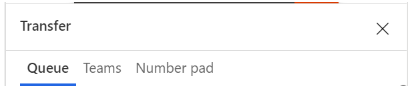
Выполните одно из следующих действий в соответствии с тем, что вам требуется.
Переключение на очередь: выберите Очередь, найдите очередь, на которую вы хотите переключить вызов, а затем выберите Переключить. Клиент помещается на удержание. Агент, который принимает переадресованный вызов, становится основным агентом, а вы становитесь второстепенным агентом и снимаетесь с вызова.
Заметка
При переводе вызова в очередь, в которой нет ни одного оператора, приложение автоматически завершает вызов и устанавливает статус «Закрыт».
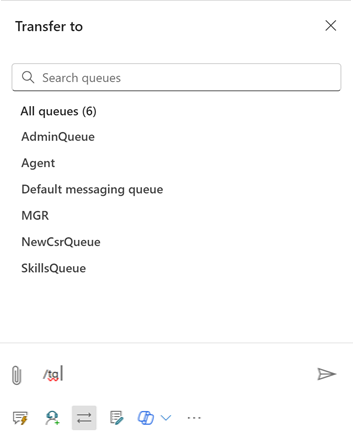
Переадресация на внешний номер ТСОП или пользователя Teams: выберите Цифровая панель. На появившейся цифровой клавиатуре можно ввести код страны, номер телефона клиента, а затем выбрать Позвонить, чтобы позвонить.
Переадресация на пользователя Teams: выберите Teams и используйте параметр поиска для поиска пользователя Microsoft Teams. Результаты фильтруются по имени и текущему присутствию пользователей в Microsoft Teams.
Поведение переадресации и консультирования зависит от параметров голосового канала, настроенных администратором.
Заметка
Во встроенных и автономных версиях Dynamics 365 Contact Center доступны только расширенные голосовые параметры.
Когда вы инициируете переадресацию, приложение завершает вызов за вас, как только пользователь Teams или пользователь с внешним номером принимает или отклоняет вызов. Вам не нужно нажимать кнопку переадресации рядом с дополнительным агентом, чтобы завершить переадресацию. Чтобы убедиться, что дополнительный агент ответит на вызов, можно использовать параметр Проконсультироваться для обсуждения вопроса с дополнительным агентом перед переадресацией вызова.
Клиент услышит сообщение о переадресации, и в зависимости от параметра Использовать промежуточные переадресации будут выполнены следующие действия:
Включено- Клиент слышит музыку удержания.
- Исходный вызов продолжается.
- Если внешний пользователь не принимает вызов, клиенты услышат системное сообщение, прежде чем вызов будет завершен.
- Опрос после вызова отправляется клиенту, если внешний пользователь или пользователь Teams завершает вызов.
Отключено
- Клиент слышит звонок.
- Исходный вызов завершается и начинается новый вызов.
- Клиенты не услышат системное сообщение, прежде чем вызов будет завершен, если внешний пользователь не принимает вызов.
Использование консультирования для совместной работы с другими агентами или супервайзерами
Опция консультации позволяет вам сотрудничать с другим агентом, руководителем или внешним участником (номер ТСОП или номер ТСОП Teams). Вы можете инициировать чат, консультацию по телефону или и то, и другое.
Когда вы инициируете консультацию, выполняются следующие действия:
- Вы основной агент.
- Вы можете искать агентов для консультации в той же очереди или в других очередях. Кроме того, вы можете фильтровать агентов в очереди на основе их навыков. В приложении отображаются агенты, чьи навыки полностью или частично соответствуют выбранным критериям, а также их имена и текущий статус присутствия.
- Клиент автоматически переводится в режим удержания. Для клиента играет музыка в режиме удержания.
- После присоединения к звонку приглашенный участник совместной работы получает роль консультанта. Консультирование по телефону не влияет на доступные возможности сотрудника.
- Основной агент должен вручную вывести клиента из режима удержания. Во время консультации основной агент может по своему усмотрению переключить вызов на нового участника.
- Если основной агент завершает вызов, вызов завершается для всех.
- Если основной агент обновит браузер, все участники будут переведены в режим ожидания до тех пор, пока основной агент не вернется к вызову.
Консультация с другим пользователем
Выберите Проконсультироваться в окне вызова.
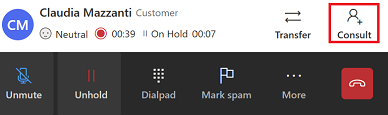
Отобразится диалоговое окно Проконсультироваться. Отображаются вкладки Агент, Teams и Внешний номер.
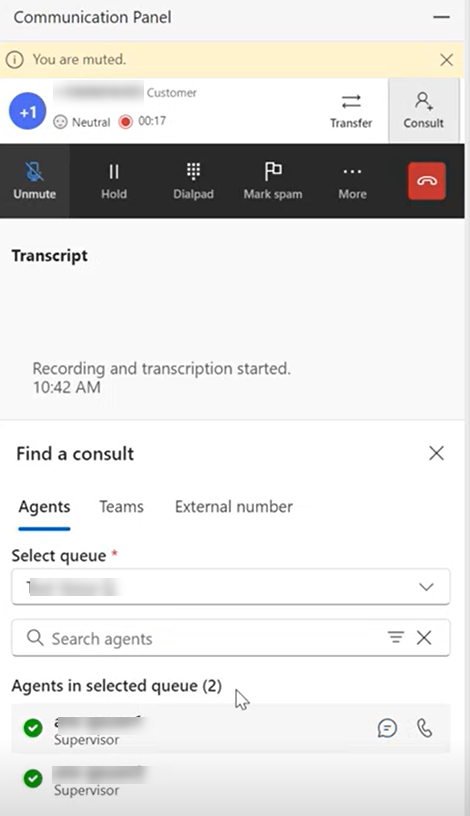
Выполните одно из следующих действий в соответствии с тем, что вам требуется.
Проконсультироваться с внутренним агентом или супервайзером: выберите Агент. Вы можете позвонить или пообщаться с внутренним агентом или руководителем. Выберите канал для разговора, а затем найдите агента, с которым вы хотели бы проконсультироваться.
Консультация и переключение: основной агент, инициировавший консультацию, может перевести звонок на любого участника, участвующего в консультации. Чтобы переключить разговор на агента-консультанта в разговоре, выполните следующие действия:
- В случае консультации с внешним участником (ТСОП или Teams через ТСОП) выберите Переключить рядом с внешним номером телефона в окне звонка. После переадресации вызова дополнительный агент становится основным агентом.
- Если консультация проводится с внутренним агентом или супервайзером, выберите Переключить в элементах управления вызовами. Приложение отображает вкладку Агент с агентом или супервайзером в консультации.
- После переключения звонка основной агент становится агентом-консультантом и можете покинуть разговор, при этом звонок не завершится. Консультирующий агент становится основным агентом. Если основной агент завершает вызов, вызов завершается для клиента.
- Если администратор не включил параметр Использовать промежуточные переадресации, внешний пользователь получит новый запрос на вызов. Клиент слышит сообщение о переадресации, а затем звучит сигнал. Вы не будете участвовать в новом вызове.
Консультация по внешнему номеру ТСОП: выберите Панель набора номера. На появившейся цифровой клавиатуре можно ввести код страны, номер телефона клиента, а затем выбрать Позвонить, чтобы позвонить. По умолчанию консультация является закрытой, клиент находится на удержании, пока основной агент разговаривает с новым участником. Консультация также может проводиться открыто, и клиент может активно участвовать в разговоре.
Чтобы сделать консультацию открытой, выберите Удержание, чтобы поставить вызов на удержание. Когда к разговору присоединится дополнительный агент, снимите клиента с удержания, чтобы продолжить консультацию.Проконсультироваться с пользователем Teams: выберите Teams и используйте параметр поиска, чтобы найти и выбрать пользователя Microsoft Teams, с которым вы хотите проконсультироваться. См.: Включение голосовой консультации с пользователями Microsoft Teams
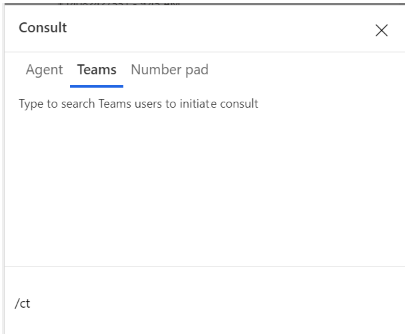
Запись звонка и расшифровка разговора с пользователем Teams сохраняются в приложении для отчетности и соответствия требованиям.
См. также
Обзор голосового канала
Включение голосовой консультации с пользователями Microsoft Teams
Звонок клиенту